Windows 8-Speicherplätze: Erste Schritte
Microsoft hat den Windows 8 Consumer angekündigtVorschau auf den Mobile World Congress letzte Woche. Eines der Features, an denen ich am meisten interessiert war, ist Storage Spaces. Speicherbereiche nehmen mehrere Laufwerke auf und bündeln sie so, wie sie es waren. Dies ist eine ähnliche Technologie, die in Windows Home Server Version 1 mit dem Namen Drive Extender verwendet wird.
Sie müssen mindestens ein zusätzliches Laufwerk anschließenauf Ihrem Windows 8-System. Das heißt, Ihr lokales Laufwerk (C :) und ein anderes internes oder externes Laufwerk. Um optimale Ergebnisse zu erzielen, sollten Sie jedoch mindestens zwei zusätzliche Laufwerke hinzufügen. Mit zwei Laufwerken können Sie Mirroring verwenden, um Daten auf beiden Laufwerken zu kopieren oder zu „spiegeln“. Im Falle eines Datenträgerfehlers verfügen Sie weiterhin über alle gesicherten Dateien.

Diagramm-Kredit: Microsoft
Hier richte ich Speicherplätze auf einem Windows 8 Consumer Preview-System und zwei externen Laufwerken ein. Ein 1 TB Western Digital My Book und ein 2 TB Fantom Green Drive.
Drücken Sie auf dem Startbildschirm der U-Bahn die Taste Windows-Taste + W Tastaturkürzel. Das Suchfeld wird mit hervorgehobenen Einstellungen angezeigt. Art: Lagerräume und drücken Sie die Eingabetaste oder klicken Sie auf das Symbol auf der linken Seite.
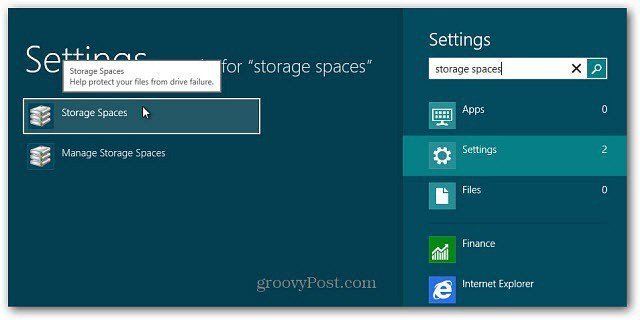
Öffnen Sie alternativ die Systemsteuerung, wechseln Sie zur Ansicht "Große Symbole" und klicken Sie auf "Speicherbereiche".
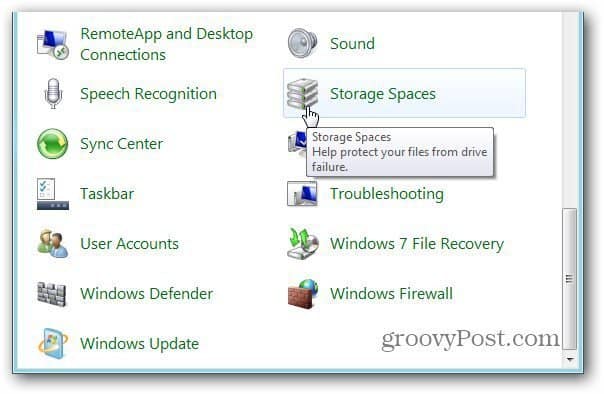
Das Fenster Speicherplätze wird geöffnet. Klicken Sie auf Neuen Pool und Speicherplatz erstellen.
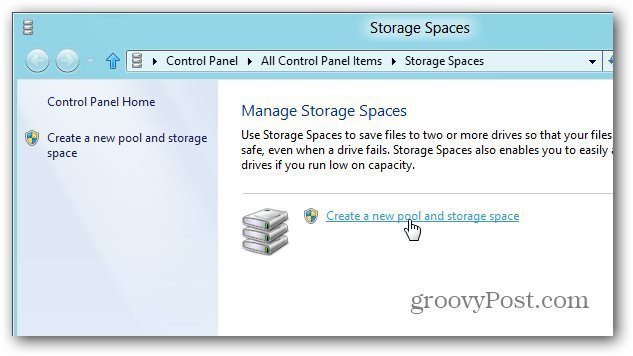
Das Fenster Speicherpool erstellen wird geöffnet. Es werden die externen Laufwerke angezeigt, die ich an mein System angeschlossen habe. Es wird eine Warnung zum Löschen von Daten angezeigt. Stellen Sie daher sicher, dass Sie alle Daten gesichert haben, die Sie speichern möchten. Klicken Sie auf "Dateien anzeigen", um die Daten auf beiden Laufwerken anzuzeigen.
Oder verwenden Sie einfach ein neues Laufwerk. Überprüfen Sie die Laufwerke und klicken Sie dann auf Create Pool.
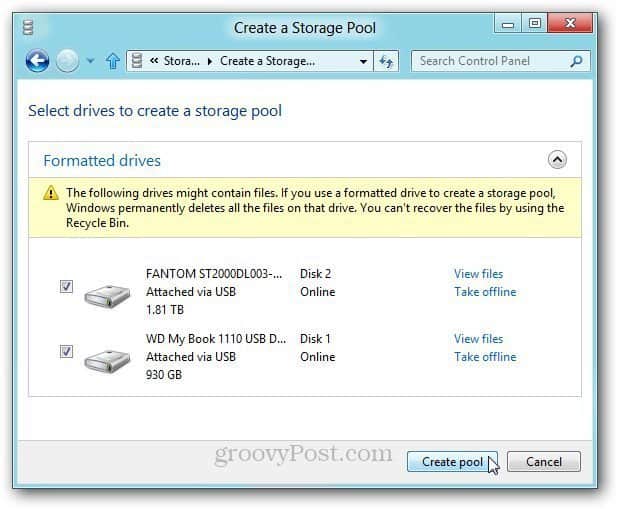
Das System bereitet die Laufwerke vor, um einen Speicherpool zu erstellen.
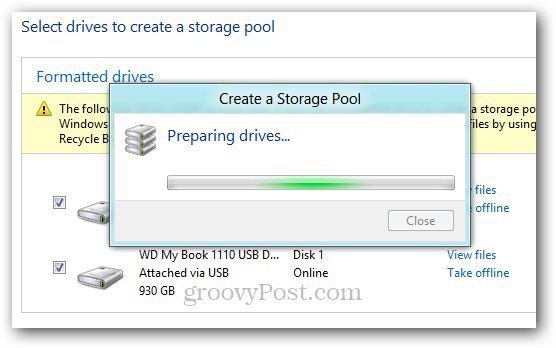
Geben Sie als Nächstes dem Speicherpool einen Namen und einen Laufwerksbuchstaben. Ich habe gegen Ende des Alphabets einen Buchstaben gewählt, um Konflikte beim Anschließen anderer USB-Sticks und externer Laufwerke zu vermeiden.
Wählen Sie unter Ausfallsicherheit die Option Zweiwege-Spiegel aus der Dropdown-Liste aus. Diese Einstellung speichert zwei Kopien Ihrer Daten auf jedem Laufwerk. Wenn also ein Laufwerk ausfällt, haben Sie immer noch ein Backup.
Bei Größe wird der Gesamtspeicher in zwei Hälften geteiltStandard. Sie können die logische Größe jedoch so groß machen, wie Sie möchten. Wenn ich es zum Beispiel auf 5 TB gebracht habe und mehr Speicherplatz benötigt wird, erhalte ich eine Meldung, um mehr Speicherplatz hinzuzufügen. Klicken Sie auf Speicherplatz erstellen.
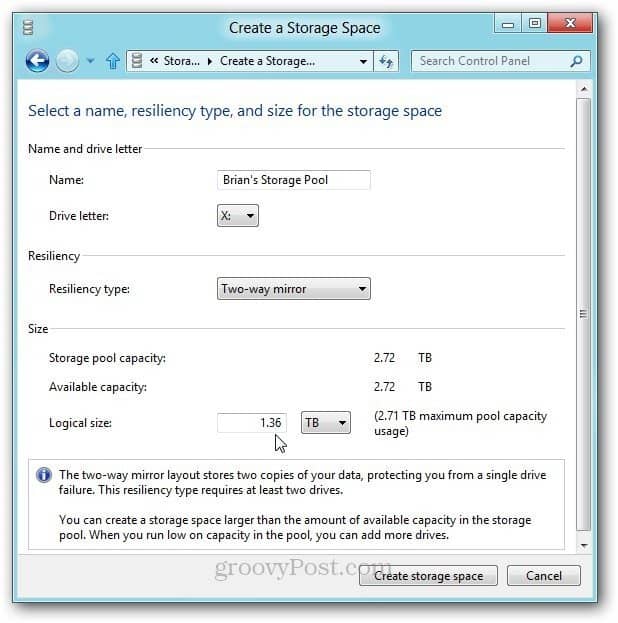
Windows 8 beginnt mit dem Formatieren der Laufwerke und dem Erstellen des Speicherpools.
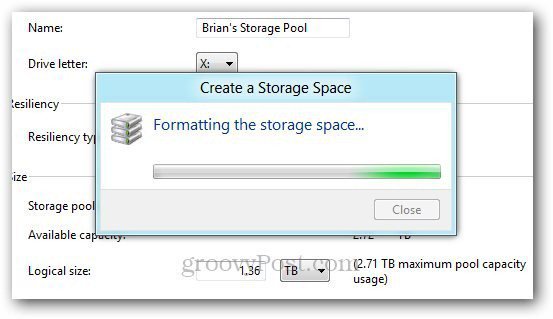
Nachdem der Speicherpool erstellt wurde, wird er in angezeigtComputer als einzelne Festplatte. Die gepoolten Laufwerke fungieren als eines. Sie können es wie jedes andere angeschlossene Laufwerk in Ihrem System verwenden. Sie können auch BitLocker oder TrueCrypt für den Speicherpool verwenden, um Ihre Daten zu verschlüsseln.
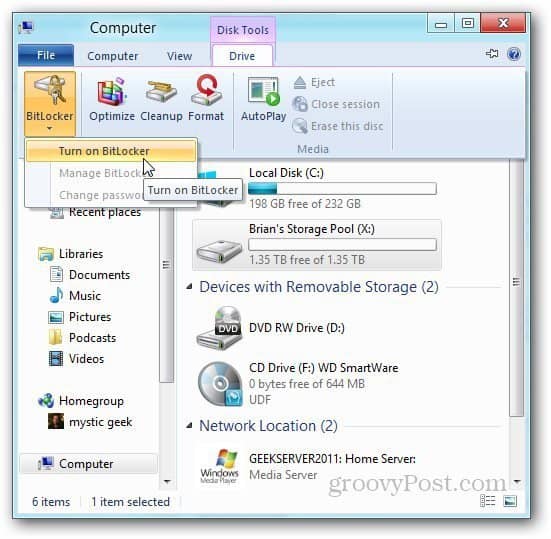
Hier werden einige Dateien, die sich auf meinem WHS 2011 HP ProLiant Microserver befinden, mit der neuen Kopierfunktion in Windows 8 in den Speicherpool verschoben.
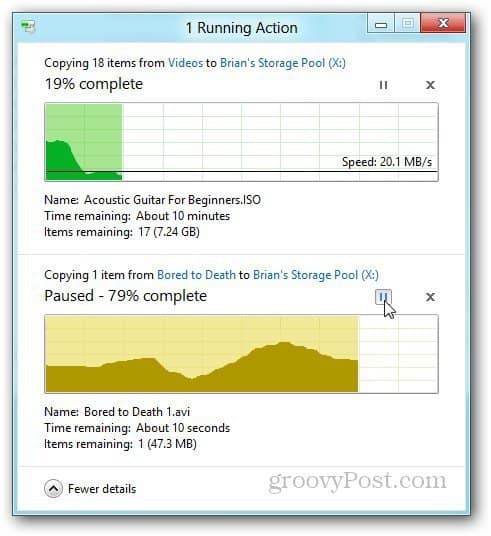
Wechseln Sie zu Speicherpool verwalten, um Dateien anzuzeigen, umzubenennen oder einzelne Laufwerke im Pool umzubenennen.
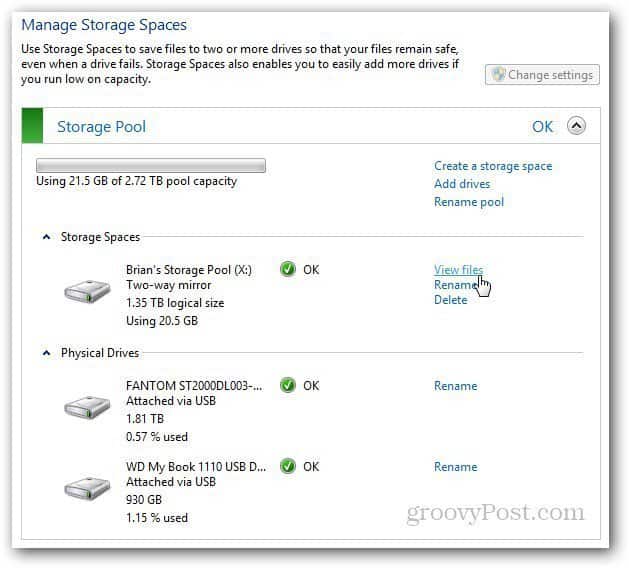
Wenn Sie einen Speicherpool aus irgendeinem Grund löschen möchten, klicken Sie auf Pool löschen.
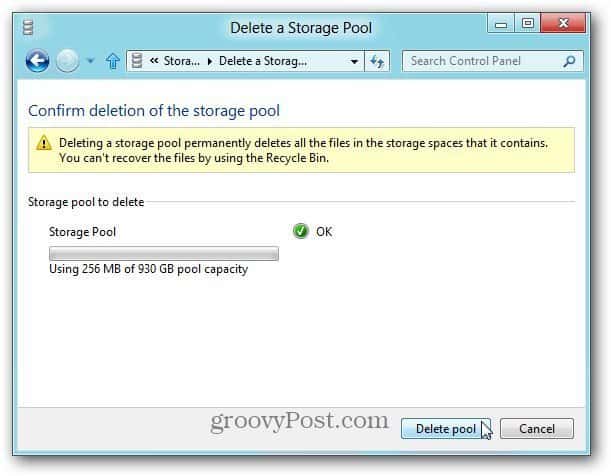
Als Windows Home Server-Enthusiast macht esIch frage mich, ob Storage Spaces zusammen mit der HomeGroup-Funktion die Notwendigkeit eines WHS- oder NAS-Geräts (Network Attached Storage) in einem Heimnetzwerk ersetzen könnten. Da der Laufwerkspool als einzelnes Laufwerk fungiert, können Sie Ihre Daten mit SyncToy, dem Sicherungsdienstprogramm in Windows oder einer beliebigen Anzahl von Sicherungsprogrammen von Drittanbietern sichern.
Ich habe gerade angefangen, Storage Spaces zu testen. Es ist ein aufregendes Feature mit vielen Möglichkeiten. Es gibt interessante Dinge, die Sie auch über Power Shell-Befehle tun können. In den folgenden Artikeln gehe ich auf die erweiterten Optionen ein. Jetzt haben Sie ein grundlegendes Verständnis dafür, wie Storage Spaces funktionieren und wie Sie es selbst einrichten.
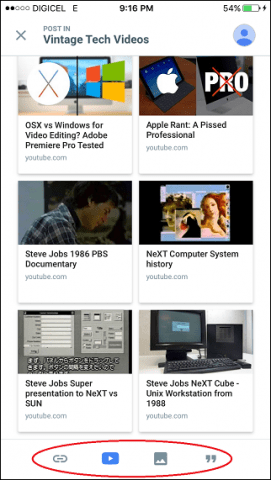









Hinterlasse einen Kommentar